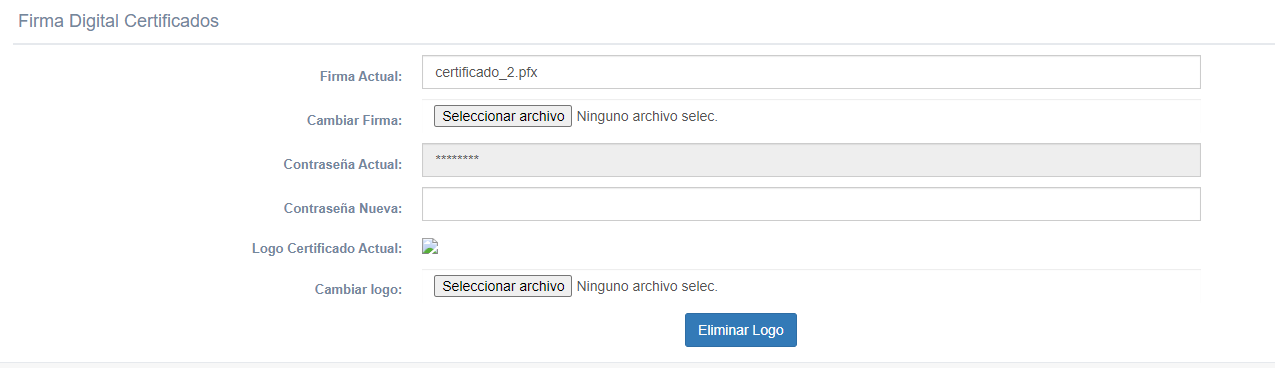Es importante configurar algunos de estos parámetros iniciales desde CONFIGURACIÓN+ CONFIGURAR PARÁMETROS:
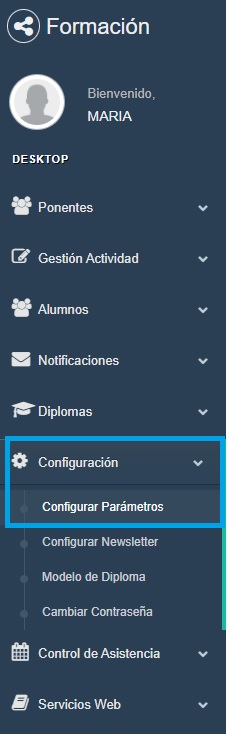
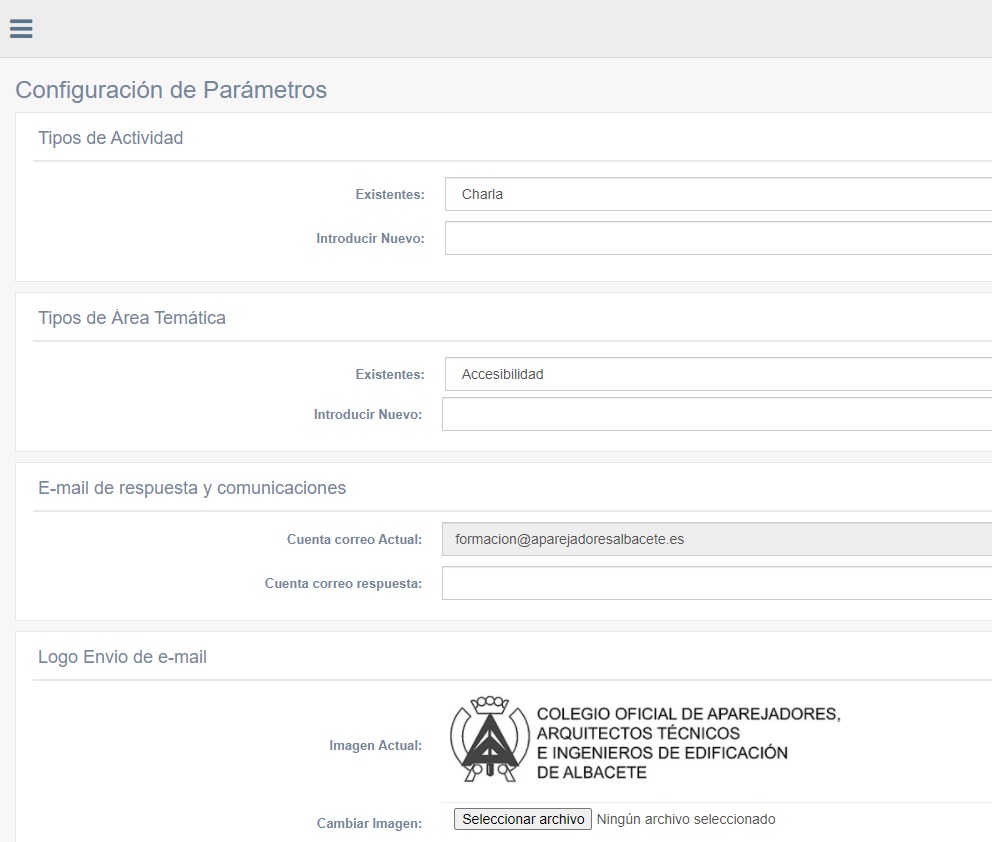
TIPOS DE ACTIVIDAD: Permite añadir nuevos tipos de Actividad, ejemplo: Visita, Charla, etc. Pulsar el botón Guardar.
TIPOS DE ÁREA TEMÁTICA: Permite añadir nuevas áreas temáticas. Pulsar el botón Guardar.
EMAIL DE RESPUESTA Y RECEPCIÓN DE COMUNICACIONES: Este parámetro es útil para configurar la cuenta de correo de respuesta de los emails enviados por su Colegio a través de la plataforma de formación Auzalán, desde NOTIFICACIONES. Se deberá escribir en el campo Cuenta correo Nuevo y GUARDAR, el de Guardar Configuración también lo guarda. Además encontramos 2 campos que son el de «Recibir correo preinscripción» y «Recibir correo admisión», ambos son desplegables de sí o no para para indicar si queremos recibir un correo al email que esté actualmente cuando se de cada uno de los sucesos de preinscripción y admisión de un alumno. Una vez tengamos todo ajustado, podremos clicar en Guardar Configuración o en GUARDAR.
LOGO ENVÍO DE E-MAIL: Este parámetro es útil para personalizar el encabezado de los emails enviados por su Colegio a través de la plataforma de formación Auzalán, desde NOTIFICACIONES. Si se deja sin configurar aparecerá la imagen por defecto. FORMACION. Deberá seleccionar archivo en el campo Cambiar Imagen y GUARDAR.
Otros parámetros IMPORTANTES a configurar son:
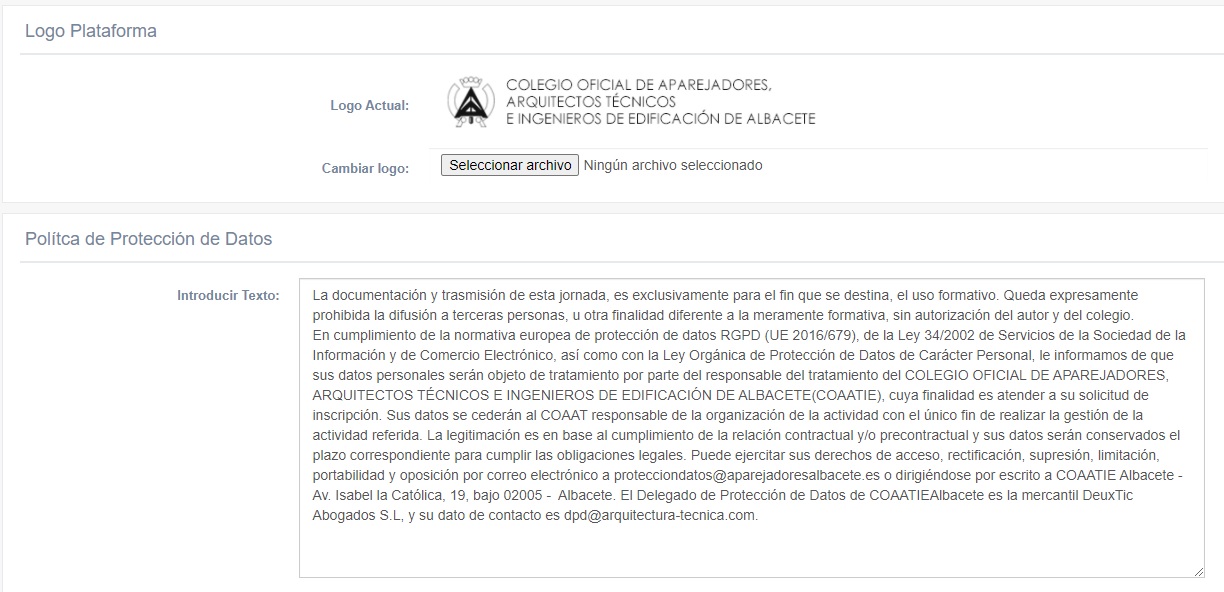
LOGO PLATAFORMA:
En este parámetro se podrá personalizar el logo en el envío del newsletter, si se elige esa opción en la configuración del newsletter y el logo de presentación del acceso a login a la Plataforma de Formación desde iColegia. Deberá seleccionar archivo en el campo Cambiar logo y GUARDAR.
POLÍTICA DE PROTECCIÓN DE DATOS:
En este parámetro se podrá personalizar la política de protección de datos para los formularios de inscripción de los cursos. No aparecerá ningún texto si este campo se deja vacío.
Después de realizar cualquier cambio, deberá pulsar en GUARDAR.
![]()
FIRMA DIGITAL CERTIFICADOS:
En este apartado se podrá modificar el archivo de la firma que saldrá en los diplomas, que admite únicamente ficheros .pfx. La contraseña para firmar, en caso de tener una se mostrarán * en «Contraseña Actual», si no pondrá «Se requiere contraseña», si la contraseña no es la misma que la que verifica el certificado, los diplomas se generarán pero no estarán firmados.
El logo se puede modificar con un archivo .png y si el sistema detecta que hay uno compatible, lo visualizará en el campo «Logo Certificado Actual» y también en el diploma cuando guardemos, en caso de no haber registro sobre éste, no se mostrará. Para borrar el logo que tengamos, debemos presionar el botón «Eliminar Logo«, lo cual hará que el logo se elimine, no se mostrará en el diploma y automáticamente se quitará del campo «Logo Certificado Actual».
Para que los cambios se efectúen, tanto en el certificado, como en la contraseña y en el logo, deberá pulsar en GUARDAR.
DIMENSIONES LOGO CERTIFICADOS:
Este conjunto de parámetros permite modificar en caso de existir un logo(si no se asigna una imagen, no se visualiza) la localización de este en el diploma generado. Para un correcto funcionamiento y que se visualice de manera adecuada, la modificación ha de ser por parejas, es decir, para no deformar el rectángulo que se crea. Para desplazar horizontalmente modificaremos tanto «Esquina Inferior Izquierda X» como «Esquina Superior Derecha X» y para desplazar verticalmente «Esquina Inferior izquierda Y» y «Esquina superior derecha Y», si queremos actualizar los datos, debemos introducirlos en los cuadros de texto que ponen «Nuevo», y que solo aceptan valores de tipo numérico y finalmente presionar al botón GUARDAR.